Sandkasse er en af de største funktioner, der tilføjesi Windows 10 1903. Da udrullingen nu er godt i gang, og de fleste brugere vil være i stand til at få opdateringen via Windows-opdatering, skal du måske vide, hvordan du kan aktivere Sandboxing på Windows 10. Du skal vide, at denne funktion er kun tilgængelig på Windows 10 Pro og ikke på Windows 10 Home. Derudover skal din processor også understøtte virtualisering, som, hvis den er en ret ny, skal den.
Husk, at Sandboxing er en funktion fra 1903, så kontroller, hvilken version af Windows 10, du kører, før du forsøger at aktivere den. Du skal bruge administratorrettigheder for at aktivere Sandboxing på Windows 10.
Aktivér sandboxing på Windows 10
Åbn Kontrolpanel, og gå til Programgruppe af indstillinger. Vælg indstillingen 'Tænd eller sluk Windows-funktioner'.

Et nyt vindue åbner, der viser alle valgfrifunktioner, som du kan aktivere i Windows 10. Rul til slutningen og kig efter Windows Sandbox. Aktivér det ved at markere afkrydsningsfeltet ved siden af. Klik på OK, og vent til funktionen er aktiveret. Du bliver nødt til at genstarte dit system for at afslutte processen.
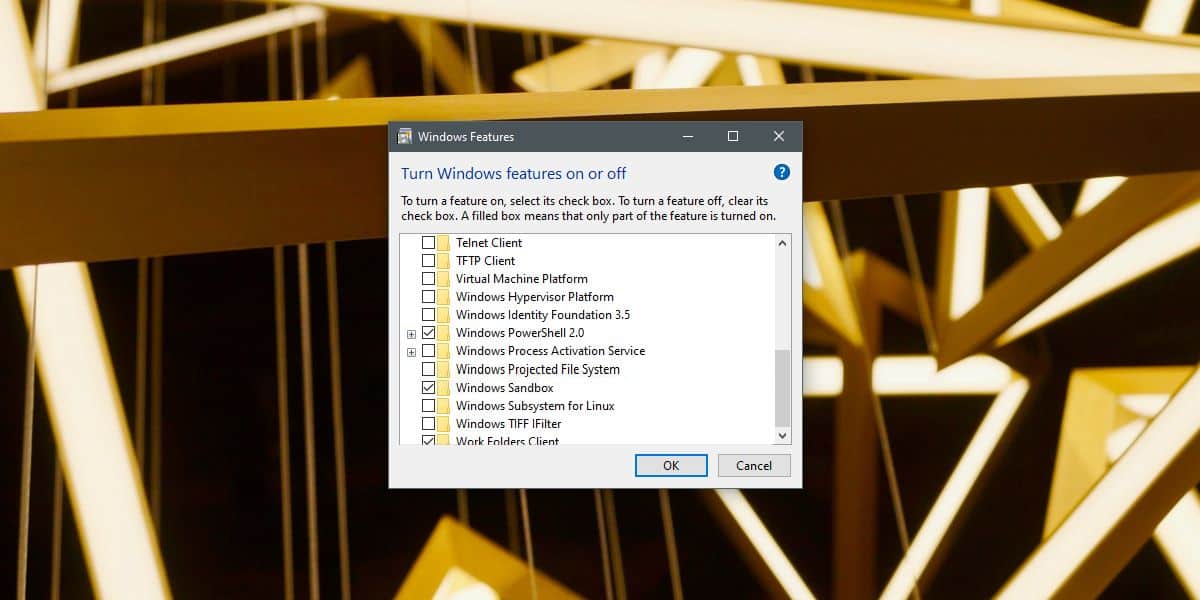
Hvad er sandkasse?
Sandboxing er ikke et nyt udtryk, og det er næppeførste gang det bruges i et operativsystem. Faktisk har Apple sandkasse på alle sine operativsystemer, og det spiller en central rolle i at holde sine enheder sikre mod ondsindede angreb. Sandboxing er dybest set et virtuelt miljø, hvor du kan køre apps, der er 'afskåret' fra resten af din pc. Tænk på det som at køre en virtuel maskine og køre en app på den virtuelle maskine. Dette er langt mere enkelt.
Når sandboxing er aktiveret, kan du køre detsom enhver anden app. Åbn Start-menuen, og gå til apps 'liste. Se efter Windows Sandbox. Klik på det for at køre det, så får du det, der i det væsentlige ligner en anden Windows 10, der kører på dit skrivebord.
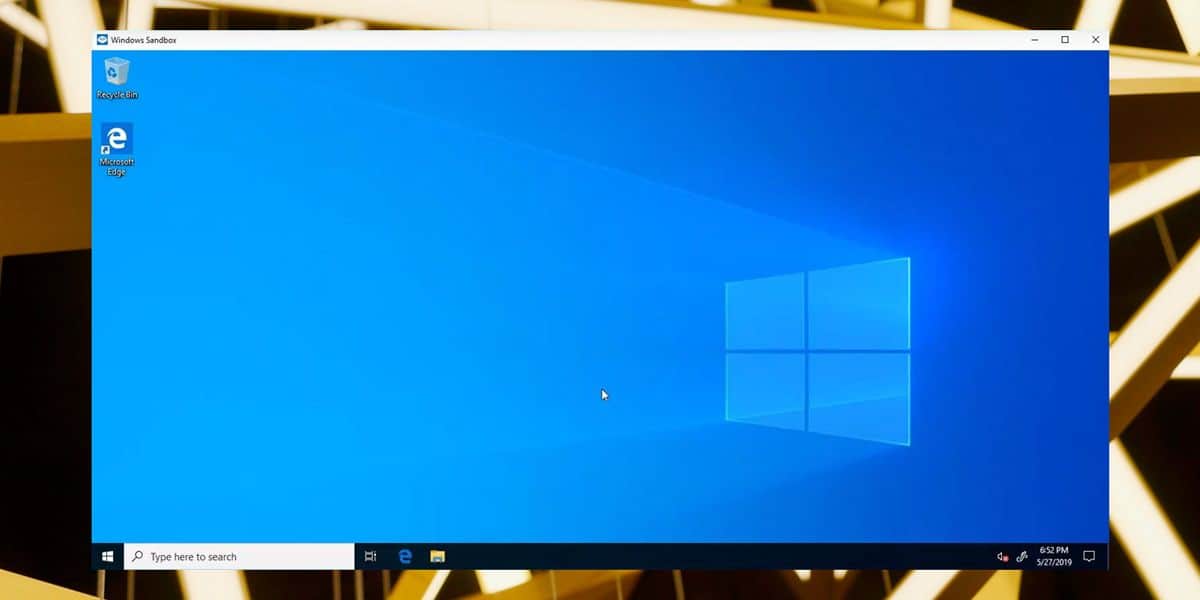
Samdboxing implementeres ikke via OS. Det er et virtuelt miljø, som du får til at køre andre apps i. Som slutbruger kan du bruge det til at køre apps, som du måske er mistænksom over for. Udviklere vil sandsynligvis få mere brug af det end en slutbruger vil.
Hvis du nogensinde har forsøgt at konfigurere en virtuel maskine, ved du, at det kan tage lidt tid at konfigurere og nogle gange starter OS-billedet, du bruger til VM, ikke. Det er en vanskelig og lang proces.













Kommentarer